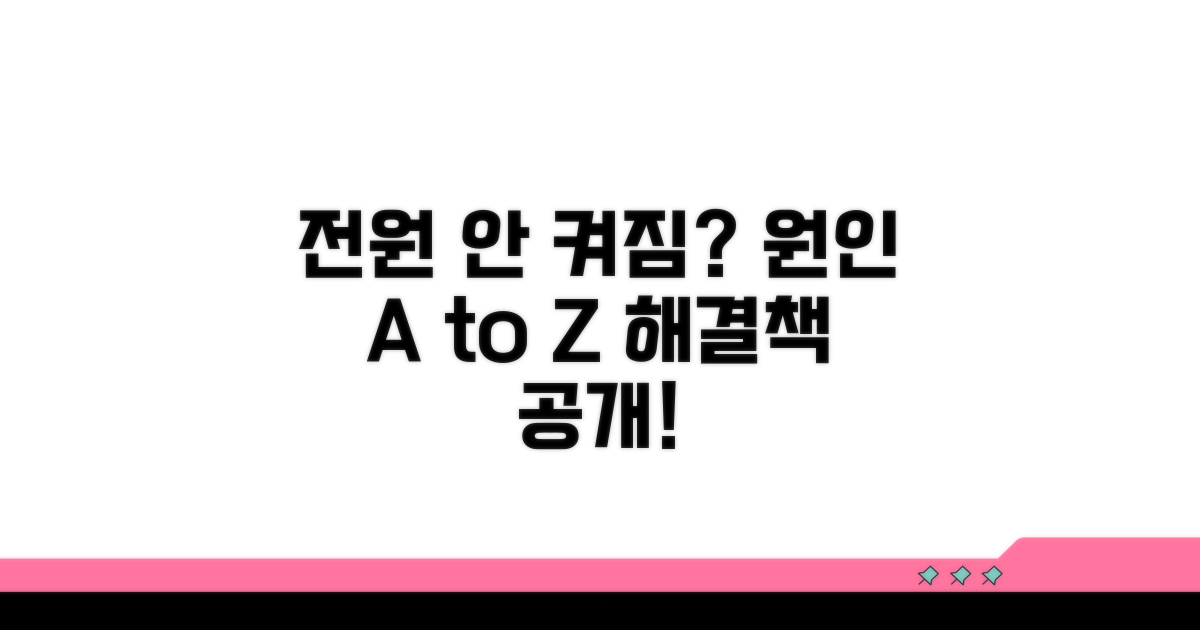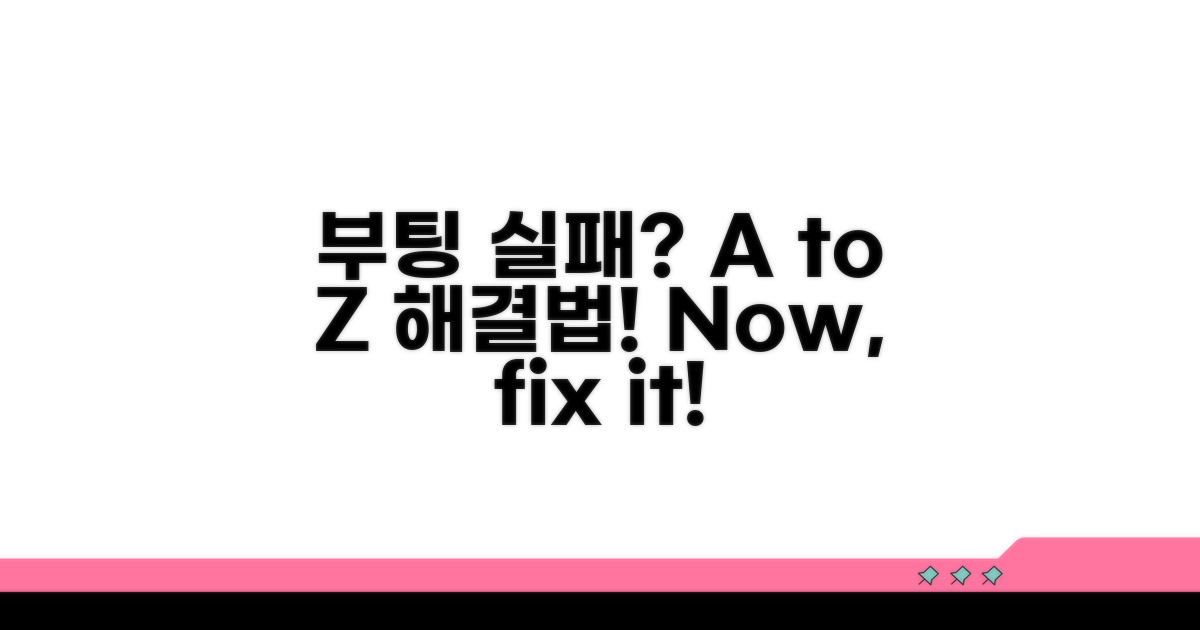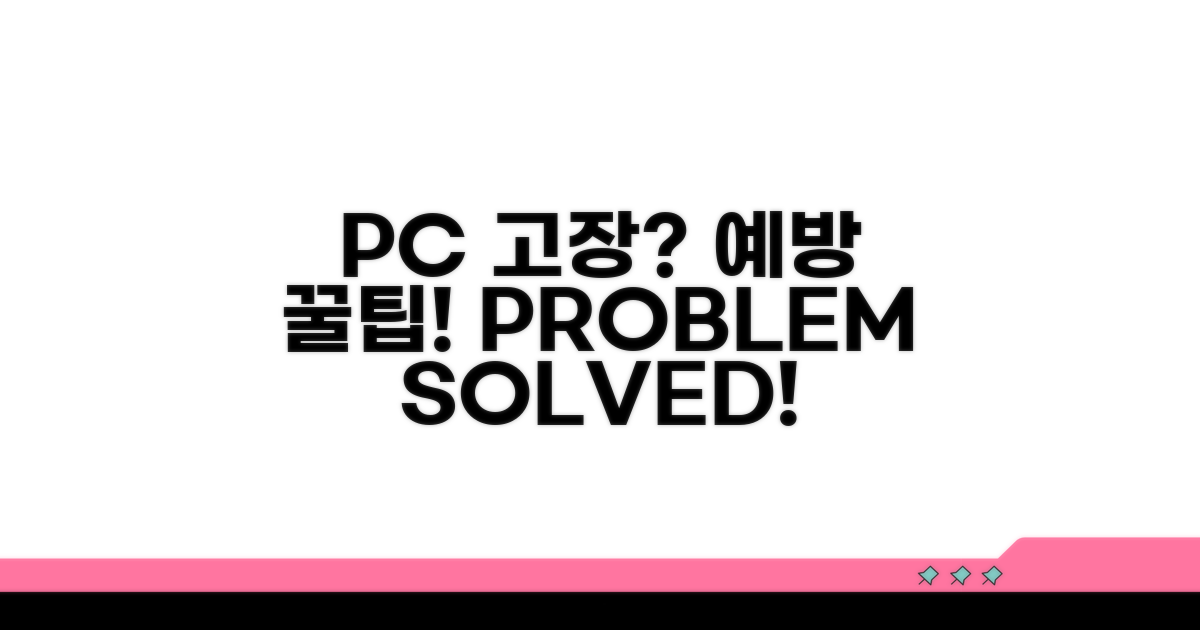컴퓨터 부팅 안돼요 해결 방법 | PC 전원 안켜짐 증상, 원인 및 해결 팁이 궁금하시죠? 갑자기 컴퓨터가 켜지지 않아 당황하셨을 텐데요. 이 글에서 명확하고 쉬운 해결책을 제시해 드릴게요.
인터넷에 정보는 넘쳐나지만, 어떤 방법이 나에게 맞는지, 무엇부터 시작해야 할지 막막하셨을 겁니다. 잘못된 정보로 더 큰 문제를 만들까 봐 걱정도 되시죠.
이 글을 끝까지 읽으시면 PC 전원 안켜짐 증상의 다양한 원인을 파악하고, 집에서도 쉽게 시도해볼 수 있는 실질적인 해결 방법들을 얻어가실 수 있을 거예요.
전원 안 켜짐 원인 파헤치기
컴퓨터 전원이 갑자기 켜지지 않는 문제는 많은 사용자들에게 당황스러운 상황을 안겨줍니다. 갑자기 PC 부팅 안돼요 증상이 발생했을 때, 침착하게 원인을 파악하고 해결하는 것이 중요합니다. 일반적으로 전원 공급 장치(파워서플라이)의 문제, 메인보드 고장, 또는 RAM 접촉 불량 등 여러 가지 원인이 있을 수 있습니다.
컴퓨터가 켜지지 않는다는 것은 전원 공급 회로에 문제가 생겼거나, 각 부품으로 전기가 제대로 전달되지 않는 상황을 의미합니다. 마치 자동차 시동이 걸리지 않는 것처럼, 엔진에 연료가 공급되지 않거나 스타터 모터에 문제가 생긴 것과 유사합니다.
전원 공급 장치의 경우, 300W부터 1000W 이상까지 다양한 용량이 있습니다. 예를 들어, 일반적인 사무용 PC에는 500W 파워서플라이가 많이 사용되며, 고사양 게이밍 PC에는 750W 또는 850W 제품이 권장됩니다. 제품 모델명은 FSP Hyper K 500W와 같이 브랜드와 모델, 용량으로 구분됩니다.
PC 전원 안켜짐 증상은 크게 외부 전원 문제와 내부 부품 문제로 나눌 수 있습니다. 외부 전원 문제는 멀티탭이나 전원 케이블 불량일 가능성이 높으며, 내부 부품 문제는 파워서플라이, 메인보드, RAM, 그래픽카드 등 다양한 원인이 있습니다.
가장 흔한 원인 중 하나인 파워서플라이는 컴퓨터의 심장과 같습니다. 80 Plus 인증 등급에 따라 효율이 다르며, 예를 들어 80 Plus Bronze 등급은 최대 85% 효율을, Gold 등급은 최대 90% 효율을 보입니다. 가격대는 5만원부터 20만원 이상까지 다양합니다.
| 증상 | 가능 원인 | 간단 해결 팁 |
| 전혀 전원 안 켜짐 | 파워서플라이 고장, 전원 케이블 불량 | 케이블 연결 확인, 파워서플라이 테스트 |
| 전원 버튼 누르면 켜졌다가 바로 꺼짐 | CPU 또는 메인보드 과열, RAM 접촉 불량 | 내부 먼지 제거, RAM 재장착 |
| 팬은 도는데 화면 안 나옴 | 그래픽카드 또는 모니터 연결 문제 | 그래픽카드 재장착, 모니터 케이블 확인 |
컴퓨터 부팅 안돼요 현상을 해결하기 위한 가장 기본적인 점검은 전원 케이블과 멀티탭 연결 상태를 확인하는 것입니다. 간혹 전원 케이블이 헐겁게 연결되어 있거나 멀티탭 자체에 문제가 있는 경우가 있습니다.
내부 부품 점검 시에는 RAM을 슬롯에서 뺐다가 다시 장착하는 것만으로도 해결되는 경우가 많습니다. RAM은 보통 2개 이상 장착되는데, 각 슬롯에 하나씩 넣어 부팅 테스트를 진행하면 어떤 RAM에 문제가 있는지 파악할 수 있습니다.
중요: 컴퓨터 내부 부품을 만질 때는 반드시 전원을 차단하고, 몸에 정전기가 없도록 주의해야 합니다.
- 전원 공급 장치: 컴퓨터로 에너지를 전달하는 핵심 부품
- 메인보드: 모든 부품을 연결하고 제어하는 중앙 장치
- RAM (메모리): 작업에 필요한 데이터를 임시로 저장하는 공간
간단 해결법 3가지 따라 하기
이제 컴퓨터 부팅이 안 될 때 시도해볼 수 있는 구체적인 해결 방법들을 단계별로 상세히 안내해 드리겠습니다. 각 단계별 예상 소요 시간과 주의사항을 꼼꼼히 확인하시길 바랍니다.
첫 번째로, 가장 먼저 시도해 볼 것은 전원 공급 장치(파워 서플라이)와 메인보드 연결 상태를 점검하는 것입니다. 컴퓨터 본체 뒷면의 전원 케이블을 뽑고, 파워 서플라이에 연결된 메인보드 주 전원 커넥터(보통 24핀)와 CPU 보조 전원 커넥터(4핀 또는 8핀)가 제대로 장착되었는지 확인 후 다시 꽉 눌러 끼워주세요. 이 작업은 약 5분 정도 소요되며, 잘못된 연결은 부팅 불량의 흔한 원인입니다.
두 번째로, RAM(메모리) 접촉 불량을 확인합니다. 컴퓨터 본체 내부의 RAM 슬롯에서 RAM을 조심스럽게 분리한 후, 슬롯과 RAM의 금색 접촉 단자를 지우개로 살살 닦아주세요. 먼지 제거를 위해 에어 스프레이를 사용하는 것도 좋습니다. 다시 RAM을 슬롯에 ‘딸깍’ 소리가 나도록 정확하게 장착합니다. 이 과정은 약 10분 내외로 가능하며, RAM 불량 시 PC 전원 안켜짐 증상이 나타날 수 있습니다.
세 번째 방법은 CMOS 초기화입니다. 메인보드에 있는 동그란 모양의 수은 건전지(CR2032)를 약 1분간 뺐다가 다시 끼우는 것으로 CMOS 설정을 초기화할 수 있습니다. 이 방법은 BIOS 설정 오류로 인한 부팅 문제를 해결하는 데 효과적이며, 약 2분이면 완료됩니다. 만약 이 방법들로도 해결되지 않는다면, 그래픽카드나 저장 장치(SSD/HDD)의 문제일 가능성이 있습니다.
컴퓨터 부팅 안돼요 해결 방법 중 가장 중요한 것은 각 부품의 연결 상태를 꼼꼼히 확인하는 것입니다. 간혹 외부 충격이나 진동으로 인해 부품들이 미세하게 이탈하는 경우가 있습니다. 따라서 모든 점검은 컴퓨터 전원을 완전히 차단한 상태에서 진행해야 안전합니다. 만약 직접 해결이 어렵다면 전문가의 도움을 받는 것이 좋습니다.
핵심 팁: 전원 버튼을 눌렀을 때 팬 소리는 나지만 화면에 아무것도 나오지 않는다면, 그래픽카드나 모니터 연결 상태를 최우선으로 점검하세요.
- 정밀 점검: 모든 케이블 연결 시 ‘딸깍’ 소리가 나도록 확실하게 삽입되었는지 귀로 확인하는 것도 좋은 방법입니다.
- 부품 재장착: RAM과 그래픽카드는 슬롯에서 완전히 분리 후 먼지를 제거하고 다시 장착하는 것이 효과적입니다.
- 순서 중요: 문제 해결 시에는 항상 가장 간단하고 흔한 원인부터 차례대로 점검하는 것이 시간과 노력을 절약하는 길입니다.
- 안전 우선: 모든 점검 및 재조립 과정에서는 반드시 컴퓨터 전원을 끄고 전원 케이블을 분리한 상태에서 진행해야 합니다.
부팅 실패 시 대처 방법 A to Z
컴퓨터 전원이 켜지지 않는 증상은 여러 원인으로 발생할 수 있습니다. 당황하지 말고 침착하게 다음 단계를 따라 문제를 해결해 보세요.
가장 먼저 외부 연결 상태를 확인하는 것이 중요합니다. 전원 케이블이 콘센트와 PC 본체에 제대로 연결되었는지 눈으로 확인하세요.
모니터 케이블 역시 마찬가지입니다. 그래픽카드 또는 메인보드에 꽂힌 부분이 헐겁지 않은지, 핀이 휘거나 부러진 곳은 없는지 꼼꼼히 살펴보시기 바랍니다.
| 점검 항목 | 확인 방법 | 추가 조치 |
| 전원 케이블 | 콘센트 및 PC 본체 연결 상태 확인 | 다른 콘센트 사용, 케이블 교체 시도 |
| 모니터 케이블 | PC 및 모니터 연결 포트 확인 | 케이블 재장착, 다른 케이블 사용 |
| 멀티탭 | 스위치 ON 상태 확인, 다른 기기 연결 테스트 | 멀티탭 자체 불량 의심 시 직접 연결 |
내부 부품의 접촉 불량도 컴퓨터 부팅 안돼요 문제를 일으킬 수 있습니다. PC 전원 안켜짐 증상이 지속될 경우, 내부 점검을 고려해야 합니다.
RAM(메모리)을 슬롯에서 분리했다가 다시 장착하는 것이 한 가지 방법입니다. 먼지가 쌓여 접촉 불량이 발생하기도 하니, 부드러운 솔이나 에어 스프레이로 청소해 주는 것도 좋습니다.
핵심 팁: RAM을 재장착할 때는 반드시 PC 전원을 완전히 차단하고, 정전기 방지에 유의해야 합니다.
- ✓ 내부 청소: 먼지 제거로 접촉 불량 해소
- ✓ RAM 재장착: 슬롯을 분리 후 다시 정확하게 끼우기
- ✓ 그래픽카드 확인: 장착 상태 및 보조 전원 연결 확인
위의 방법들로도 해결되지 않는다면, 하드웨어 자체의 문제일 가능성이 높습니다. 이 경우 무리한 자가 수리는 오히려 증상을 악화시킬 수 있습니다.
PC 제조사 고객센터나 신뢰할 수 있는 수리점에 문의하여 정확한 진단과 수리를 받는 것이 현명한 방법입니다.
전문가 도움 필요한 경우
컴퓨터 부팅 안돼요 증상, 전문가 도움 없이 해결하기 어렵다면 몇 가지 현실적인 함정을 알고 가는 것이 좋습니다. 특히 초보자가 실수하기 쉬운 부분을 미리 파악해두면 시간을 절약할 수 있습니다.
PC 전원 안켜짐 문제로 출장 서비스를 불렀을 때, 예상치 못한 추가 비용이 발생하는 경우가 빈번합니다. 진단비, 출장비 외에 부품 교체 비용이 추가될 수 있는데, 미리 정확한 견적을 받지 않으면 당황할 수 있습니다.
예를 들어, 단순 접촉 불량인데 메인보드 교체 견적을 받는 경우도 있습니다. 혹은 보증 기간이 남은 부품을 교체하려다 비용을 지불하게 되는 상황도 발생합니다. 수리 전에 보증 기간 확인은 필수입니다.
⚠️ 수리 비용 함정: 온라인에서 본 최저 견적은 일반적인 경우이며, 특정 부품이나 기술이 필요하면 비용이 크게 상승할 수 있습니다. 방문 전 전화 상담으로 예상 비용 범위를 확인하는 것이 좋습니다.
- 부품 오진: 경험 부족으로 엉뚱한 부품을 교체하여 증상이 해결되지 않는 경우
- 데이터 손실: 수리 과정에서 중요한 개인 데이터가 삭제될 위험
- 과잉 수리: 꼭 필요하지 않은 부품까지 교체를 권유받는 경우
- AS 불만족: 수리 후에도 동일한 증상이 반복되거나 다른 문제가 발생하는 경우
PC 문제 예방 꿀팁 모음
컴퓨터 부팅 안돼요 해결 방법은 종종 예상치 못한 원인에서 시작됩니다. 주기적인 내부 청소와 먼지 제거는 하드웨어 과열을 방지하여 부품 수명을 연장하고, PC 전원 안켜짐 증상과 같은 심각한 문제를 예방하는 가장 기본적인 단계입니다.
또한, 갑작스러운 전원 차단이나 불안정한 전력 공급은 메인보드 및 저장 장치에 치명적인 손상을 줄 수 있습니다. 안정적인 멀티탭 사용과 주기적인 전원 관리 설정 점검은 이러한 위험을 크게 줄여줍니다.
단순 재부팅이나 케이블 확인을 넘어, CMos 초기화는 바이오스 설정을 공장 출하 상태로 되돌려 소프트웨어적인 부팅 문제를 해결하는 효과적인 방법입니다. 메인보드의 점퍼를 이용하거나 배터리를 잠시 제거하여 진행할 수 있습니다.
각 하드웨어 부품에 대한 개별적인 전력 공급 이상 여부를 진단하기 위해, 가능하면 최소한의 필수 부품(CPU, RAM, 메인보드)만 연결하여 부팅을 시도하는 ‘베어본 테스트’는 문제 부품을 특정하는 데 결정적인 단서를 제공합니다.
PC 전원 안켜짐 해결 과정에서 데이터 백업의 중요성은 아무리 강조해도 지나치지 않습니다. 중요한 데이터를 미리 외장 저장 장치나 클라우드 서비스에 백업해두는 습관은 만일의 사태 발생 시 심각한 데이터 손실을 방지합니다.
최근에는 전문 수리 업체를 통해 불필요한 부품 교체를 막고 정확한 진단과 합리적인 수리 비용을 제시받는 서비스도 활용도가 높습니다. 이를 통해 컴퓨터 부팅 안돼요 해결에 대한 불필요한 지출을 줄일 수 있습니다.
전문가 팁: 그래픽 카드나 저장 장치와 같이 특정 부품에 문제가 의심될 경우, 해당 부품의 전원 연결 및 데이터 케이블이 제대로 장착되었는지 다시 한번 확인하는 것이 중요합니다.
자주 묻는 질문
✅ 컴퓨터 전원이 전혀 켜지지 않을 때 가장 먼저 확인해야 할 외부 문제는 무엇인가요?
→ 컴퓨터 전원이 전혀 켜지지 않을 때는 먼저 전원 케이블과 멀티탭 연결 상태를 확인해야 합니다. 전원 케이블이 헐겁게 연결되어 있거나 멀티탭 자체에 문제가 있을 수 있습니다.
✅ 컴퓨터 부팅 시 팬은 도는데 화면이 나오지 않는 증상의 주요 원인은 무엇이며, 이를 해결하기 위한 간단한 방법은 무엇인가요?
→ 팬은 도는데 화면이 나오지 않는 증상의 주요 원인으로는 그래픽카드 또는 모니터 연결 문제가 있습니다. 간단한 해결 방법으로는 그래픽카드를 다시 장착하거나 모니터 케이블 연결을 확인해보는 것이 있습니다.
✅ 컴퓨터 내부 부품 점검 시 전원을 차단해야 하는 이유는 무엇이며, 정전기 방지를 위해 어떤 주의가 필요한가요?
→ 컴퓨터 내부 부품 점검 시 전원을 차단하는 이유는 감전의 위험을 방지하고 부품 손상을 막기 위해서입니다. 또한, 몸에 정전기가 없도록 주의해야 내부 부품이 손상되는 것을 방지할 수 있습니다.